Kako iskati v sistemu Windows 11: vse, kar morate vedeti

Windows 11 ponuja izboljšano iskanje, ki je hitrejše in učinkovitejše. Odkrijte, kako kar najbolje izkoristiti iskanje v Windows 11.
Dell Latitude 5420 je močan delovni konj, zasnovan tako, da izpolnjuje zahteve sodobnih profesionalcev. Ta prenosnik obljublja učinkovitost in zanesljivost, ne glede na to, ali preračunavate številke, ustvarjate predstavitve ali se ukvarjate z grafično zahtevnimi opravili. Da bi zagotovili, da bo vaš Dell Latitude 5420 deloval z najvišjo zmogljivostjo, je ključnega pomena, da so njegovi gonilniki posodobljeni.

Gonilniki služijo kot most med komponentami vaše strojne opreme in operacijskim sistemom ter omogočajo brezhibno komunikacijo. Redno posodabljanje teh gonilnikov lahko odklene nove funkcije, izboljša stabilnost sistema in poveča varnost. V tem priročniku vas bomo vodili skozi korake za preprost prenos in posodobitev gonilnikov Dell Latitude 5420 , ki delujejo v operacijskem sistemu Windows.
Pokrili bomo vse vidike upravljanja gonilnikov, od iskanja pravih gonilnikov do izvedbe postopka namestitve.
Torej, ne glede na to, ali ste izkušen strokovnjak za IT ali občasni uporabnik, se vam bo ta priročnik zdel neprecenljiv za optimizacijo vaše izkušnje z Dell Latitude 5420.
Potopimo se!
Preberite tudi: Kako prenesti in posodobiti gonilnike Dell WD19
Kako prenesti in posodobiti gonilnike Dell Latitude 5420?
1. način: Uporabite uradno spletno mesto Dell
Priporočen način za pridobivanje najnovejših gonilnikov za prenosni računalnik Dell je uporaba spletnega mesta za podporo Dell. Tukaj so koraki:
1. korak: Pojdite na www.dell.com/support in vnesite številko servisne oznake Dell ali ročno poiščite svoj model Latitude 5420.
2. korak: Kliknite »Podpora« in v meniju izberite »Gonilniki in prenosi«.
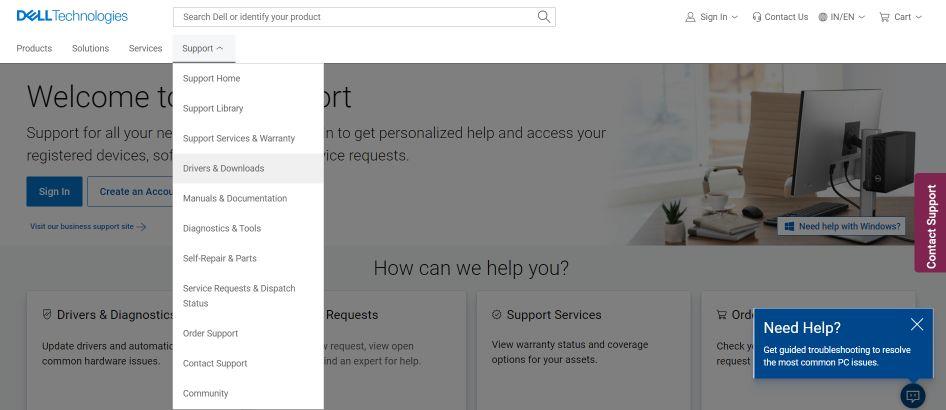
3. korak: Videli boste seznam gonilnikov, ki so na voljo za vaš model Latitude. Kliknite vsako kategorijo, kot je nabor vezij, omrežje, zvok itd., da si ogledate in prenesete najnovejše različice.
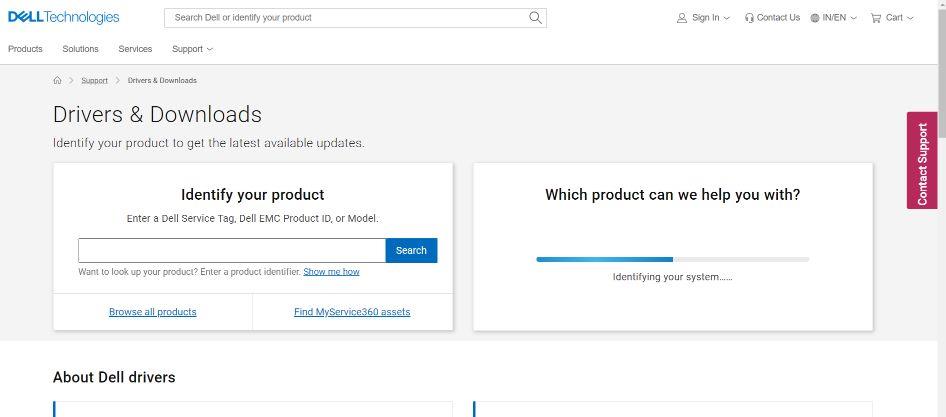
4. korak: Ko so datoteke gonilnika prenesene, odprite vsako datoteko in sledite navodilom na zaslonu, da jih namestite. Ob pozivu ne pozabite znova zagnati prenosnika.
Prenos gonilnikov neposredno od proizvajalcev Dell vam omogoča, da poiščete prave gonilnike, namenjene točno vašemu modelu Latitude. Dell gonilnike pred izdajo tudi temeljito preizkusi. Torej vam ni treba skrbeti za morebitne varnostne ranljivosti!
Preberite tudi: Kako prenesti in posodobiti gonilnik monitorja Dell
2. način: Uporabite orodje Advanced Driver Updater
Pripomočki za posodabljanje gonilnikov drugih proizvajalcev, kot je Advanced Driver Updater, lahko samodejno zaznajo vašo strojno opremo in poiščejo najnovejše gonilnike OEM za vaš prenosni računalnik Dell Latitude 5420. Prednosti uporabe avtomatiziranega orodja so priročnost in zagotavljanje, da ne boste zamudili nobenega potrebnega gonilnika. Tukaj so koraki za prenos gonilnika Dell Latitude 5420 s programom Advanced Driver Updater (ADU).
1. korak: Prenesite in namestite Advanced Driver Updater.
2. korak: Zaženite program in kliknite »Optično preberi zdaj«. Advanced Driver Updater bo zaznal vašo strojno opremo in poiskal nove posodobitve gonilnikov.
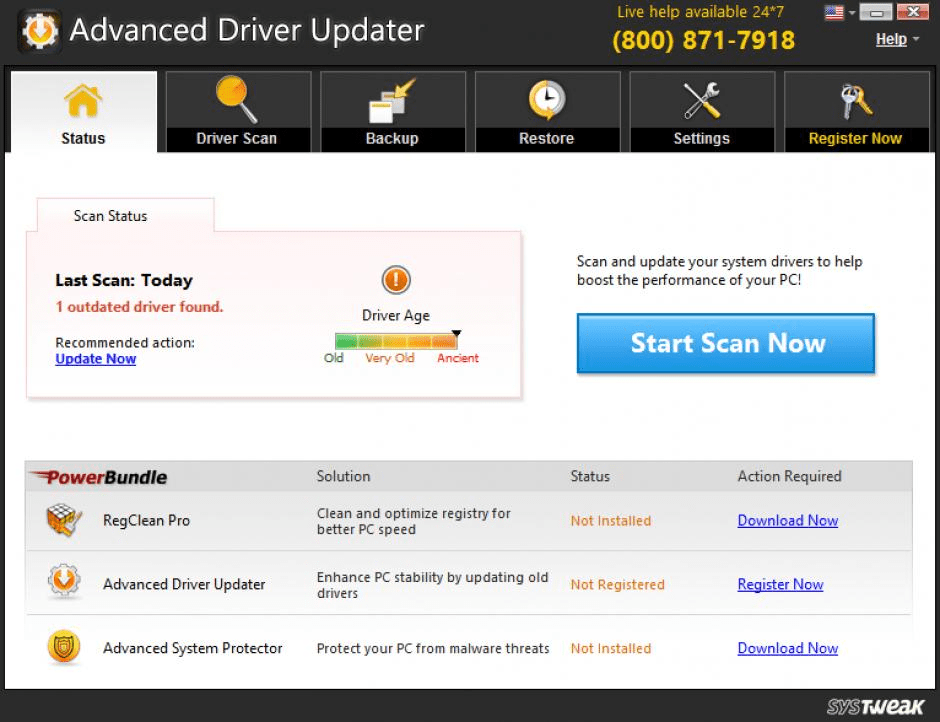
3. korak: Preglejte seznam najdenih gonilnikov in kliknite »Posodobi vse«, da jih samodejno prenesete in namestite.
4. korak: Znova zaženite računalnik, ko boste pozvani, da dokončate namestitev.
Orodja za samodejno posodabljanje gonilnikov poenostavljajo postopek iskanja gonilnikov. Prednosti uporabe avtomatiziranega orodja so priročnost in zagotavljanje, da ne boste zamudili nobenega potrebnega gonilnika. Advanced Driver Updater ponuja tudi uporabniku prijazen vmesnik in možnosti pregledovanja razporeda, da so gonilniki vedno posodobljeni.
Preberite tudi: Kako popraviti, da spletna kamera Dell ne deluje v sistemu Windows 10?
3. način: Uporabite upravitelja naprav Windows
Vgrajeni upravitelj naprav Windows lahko preveri tudi posodobitve gonilnikov, vendar le za naprave, ki trenutno povzročajo težave. Sledite tem korakom za prenos gonilnika Dell 5420.
1. korak: V iskalno vrstico Windows vnesite »upravitelj naprav« in ga odprite.
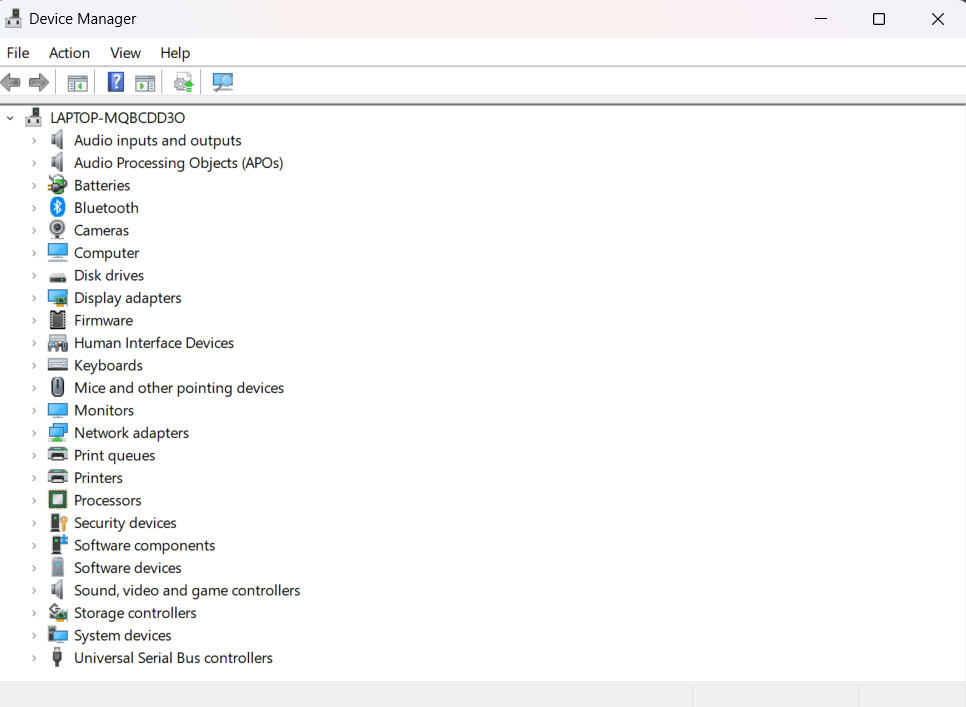
2. korak: Razširite kategorije, kot so omrežni adapterji, zvočne kartice itd. Z desno miškino tipko kliknite napravo in izberite »Posodobi gonilnik«.
3. korak: Izberite »Samodejno poišči posodobljeno programsko opremo gonilnika«.
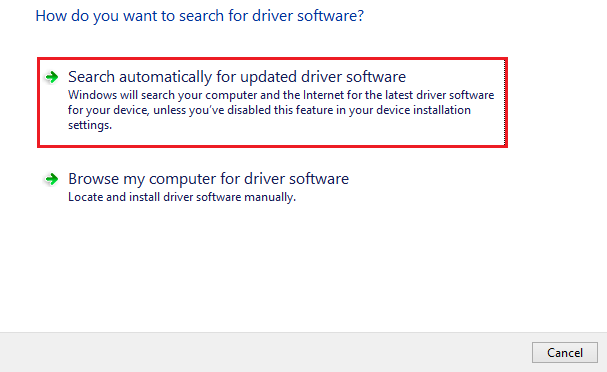
4. korak: Windows bo poiskal in namestil ustrezno posodobitev gonilnika, če je na voljo.
Glavna omejitev upravitelja naprav je, da posodablja samo problematične gonilnike. Vendar pa je lahko priročno za hitro posodabljanje gonilnika posamezne naprave.
Preberite tudi: Kako popraviti, da brezžična tipkovnica Dell ne deluje
4. način: posodobite Windows
Enostavna vzdrževalna naloga je posodabljanje sistema Windows. Microsoft redno objavlja popravke operacijskega sistema in posodobitve gonilnikov.
1. korak: Pojdite v Nastavitve > Windows Update.
2. korak: Kliknite Preveri posodobitve. Namestite vse razpoložljive posodobitve sistema Windows.
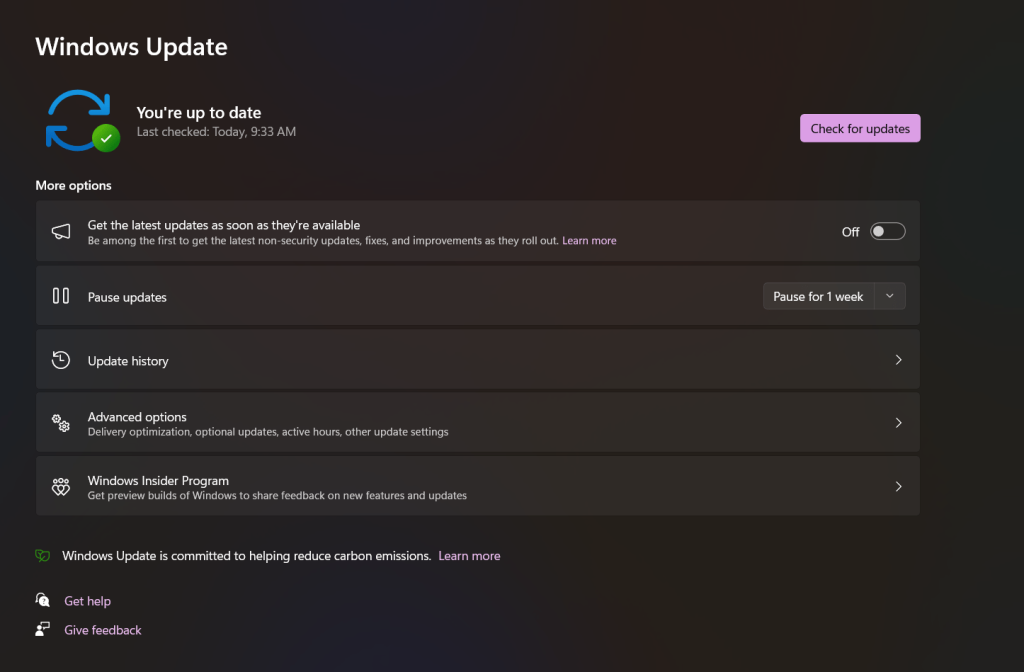
3. korak: Po posodobitvi znova zaženite prenosnik. Windows bo pogosto samodejno namestil izboljšane gonilnike po večjih posodobitvah OS.
Če sistem Windows posodabljate, boste prejeli najnovejše popravke, varnostne popravke in vse izboljšane gonilnike, ki jih izda Microsoft.
Naj bo vaš Dell Latitude 5420 brezhibno deloval z najboljšimi gonilniki za Windows!
Obstaja več enostavnih načinov za prenos najnovejših gonilnikov Dell za prenosni računalnik Latitude 5420. Z uporabo spletnega mesta Dell Support dobite najbolj združljive in prave gonilnike, specifične za model, neposredno od proizvajalca. Pripomočki za gonilnike drugih proizvajalcev lahko samodejno poiščejo in namestijo vse potrebne gonilnike namesto vas. Upravitelj naprav Windows in Windows Update lahko pomagata tudi pri posodabljanju gonilnikov.
Ohranjanje posodobljenih gonilnikov bo pripomoglo k optimalnemu delovanju vašega Dell Latitude in preprečilo tehnične težave, povezane z zastarelimi gonilniki.
Katero metodo bi torej izbrali za posodobitev gonilnikov Dell Latitude 5420 v sistemu Windows? Svoje misli delite z drugimi v oddelku za komentarje! Sledite nam na družbenih medijih – Facebook, Instagram in YouTube.
Windows 11 ponuja izboljšano iskanje, ki je hitrejše in učinkovitejše. Odkrijte, kako kar najbolje izkoristiti iskanje v Windows 11.
Gonilniki naprav pomagajo odpraviti napake, izboljšati združljivost in omogočiti optimalno delovanje vaših naprav v sistemu Windows 11. V tem članku bomo raziskali 7 načinov za posodobitev gonilnikov.
Zajemite svoj zaslon kot profesionalec! Naš vodnik po posnetkih zaslona za Windows 11 vam predstavi vse načine, kako enostavno zajeti in deliti svoje zaslone.
Učite se, kako korak za korakom ustvariti obnovitveno točko v sistemu Windows 11. Odkrijte koristi obnovitvenih točk in enostavne metode njihovo izdelave.
Odkrijte, kako odpreti nadzorno ploščo v sistemu Windows 11 s preprostimi metodami ter se naučite dodati nadzorno ploščo na namizje, v meni Start ali opravilno vrstico.
Windows 11 je bil izdan javnosti, Microsoft pa je predstavil pomočnika, ki olajša namestitev. Odkrijte, kako uporabiti pomočnika za namestitev Windows 11 in izpolnite vse zahteve.
V tem članku boste izvedeli, kako preprosto spremeniti ozadje v sistemu Windows 11 z različnimi metodami, ki vključujejo uporabo desktopa, File Explorerja in PowerShella.
Microsoft neprenehoma posodablja Windows 11. Če iščete, kje se nahaja Moj računalnik, vas vodimo skozi postopek, kako ga ponovno pridobiti na namizju in meniju Start.
Ne objavljajte svojih slik brezplačno na Instagramu, čeprav lahko zanje prejmete plačilo. Preberite in spoznajte, kako zaslužiti denar na Instagramu in kar najbolje izkoristite to platformo za družabno mreženje.
Naučite se z lahkoto urejati in odstranjevati metapodatke PDF. Ta vodnik vam bo pomagal enostavno urediti ali odstraniti metapodatke PDF na nekaj preprostih načinov.
Ali veste, da ima Facebook popoln seznam stikov iz vašega telefonskega imenika, skupaj z njihovim imenom, številko in e-poštnim naslovom.
Težava lahko prepreči pravilno delovanje vašega računalnika in boste morda morali spremeniti varnostne nastavitve ali posodobiti gonilnike, da jih odpravite.
Ta blog bo bralcem pomagal pretvoriti zagonski USB v datoteko ISO z uporabo programske opreme tretjih oseb, ki je brezplačna za uporabo in varna pred zlonamerno programsko opremo.
Ste naleteli na kodo napake programa Windows Defender 0x8007139F in vam je težko izvajati preglede? Tukaj so načini, kako lahko odpravite težavo.
Ta obsežen vodnik vam bo pomagal odpraviti napako načrtovalca opravil 0xe0434352 v vašem računalniku z operacijskim sistemom Windows 11/10. Oglejte si popravke zdaj.
Napaka LiveKernelEvent 117 Windows povzroči, da vaš računalnik zamrzne ali se nepričakovano zruši. Naučite se diagnosticirati in popraviti s koraki, ki jih priporočajo strokovnjaki.
Ta blog bo bralcem pomagal odpraviti težave, ki mi PowerPoint ne dovoli snemanja zvoka v računalniku z operacijskim sistemom Windows, in celo priporočil druge nadomestke za snemanje zaslona.
Se sprašujete, kako pisati na dokument PDF, saj morate izpolniti obrazce, dodati opombe in se podpisati. Naleteli ste na pravo objavo, berite dalje!
Ta spletni dnevnik bo uporabnikom pomagal odstraniti vodni žig Sistemske zahteve niso izpolnjene, da bodo uživali v bolj gladki in varnejši izkušnji z Windows 11 ter čistejšem namizju.
Ta blog bo uporabnikom MacBookov pomagal razumeti, zakaj se pojavljajo težave z rožnatim zaslonom in kako jih odpraviti s hitrimi in preprostimi koraki.
Ko delate stran od svoje mize, lahko dostopate do računalnika s povezavo Windows Remote Desktop Connection. Z dohodnimi povezavami z oddaljenim namizjem. Naša navodila vam pomagajo pri konfiguraciji in optimizaciji povezave.
Se sprašujete, zakaj prejemate sporočila v svojem Messengerju, tudi ko ste izklopili svoj Messenger? Preberite to, če želite izvedeti razlog.
Osnovni vodnik za povezovanje z brezžičnim zaslonom v operacijskem sistemu Windows 10. Enostavni koraki in rešitve za težave.
Spremenljivke okolja v Windows 10 so ključne za konfiguracijo aplikacij. Naučite se, kako jih učinkovito urediti in dodati.
Precej preprosto je pridobiti vašo e-pošto iz računa Gmail, ne glede na to, ali je bila shranjena za kasnejšo uporabo ali poslana pomotoma. Preberite članek, če želite izvedeti korake, ki prikazujejo obnovitev na namizju in v mobilni aplikaciji.
Ali menite, da vaše aplikacije v telefonu niso varne? Iščete način za zaklepanje Facebook Messengerja? Preberite članek, če želite izvedeti, kako vstavite geslo v Messenger.
Kako odblokirati nekoga na Facebooku in Facebook Messengerju. Prijavite se v svoj račun Facebook, na mobilnem ali namiznem računalniku, pojdite v Nastavitve> Blokiranje. Kliknite Odblokiraj.
Medtem ko bo televizor verjetno dobro deloval brez internetne povezave, če imate kabelsko naročnino, so ameriški uporabniki začeli preklopiti na spletno
Tako kot v resničnem svetu se bodo vaše stvaritve v igri Sims 4 sčasoma postarale in umrle. Simčki se naravno starajo skozi sedem življenjskih obdobij: dojenček, malček, otrok, najstnik,
Obsidian ima več vtičnikov, ki vam omogočajo oblikovanje zapiskov ter uporabo grafov in slik, da jih naredite bolj smiselne. Čeprav so možnosti oblikovanja omejene,



























